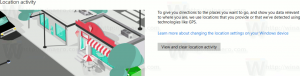დააყენეთ ნაგულისხმევი სიკაშკაშის დონე Linux Mint MATE გამოცემაში
თუ თქვენ იყენებთ Linux Mint-ს MATE-თან ერთად ლეპტოპზე, შესაძლოა დაგაინტერესოთ, როგორ დააყენოთ ეკრანის სიკაშკაშის ნაგულისხმევი დონე. ეკრანის დაბალი სიკაშკაშე დაზოგავს ბატარეის ენერგიას. მაშინაც კი, როდესაც იყენებთ AC დენის წყაროს, ოპტიმალური სიკაშკაშის დონეს შეუძლია კითხვა უფრო კომფორტული გახადოს. აი, როგორ შეიძლება ამის გაკეთება.
ეს ოპერაცია საკმაოდ მარტივია, თუმცა შეიძლება დამაბნეველი იყოს დამწყებთათვის ან მათთვის, ვინც გადაერთო Linux დესკტოპის სხვა გარემოდან, Linux-ის სხვა დისტროდან ან Windows-დან.
MATE დესკტოპის გარემოს გააჩნია პროგრამა, რომელსაც ეწოდება Power Manager. მისი გამოყენებით შესაძლებელია ეკრანის სიკაშკაშის ნაგულისხმევი დონის დაყენება.
გაუშვით ის, როგორც ნაჩვენებია ქვემოთ:
შემდეგ გადადით შემდეგ ჩანართზე სახელწოდებით "ბატარეის სიმძლავრეზე". აქ თქვენ უნდა შეამოწმოთ ვარიანტი "შეამცირეთ შუქის სიკაშკაშე". ბატარეის დროს, ის შეამცირებს თქვენი ეკრანის სიკაშკაშეს 50%-მდე:
ამ პარამეტრების გამოყენებით, შეგიძლიათ დააყენოთ ნაგულისხმევი სიკაშკაშის დონე Linux Mint-ში, როდესაც თქვენი ლეპტოპი მუშაობს ბატარეაზე და ცვლადი დენით. შემდეგი, შეგიძლიათ წაიკითხოთ თშეცვალეთ სიკაშკაშის დაქვეითების ინტენსივობა Linux Mint-ში ბატარეაზე და MATE-ის მუშაობისას.